师大云盘使用说明
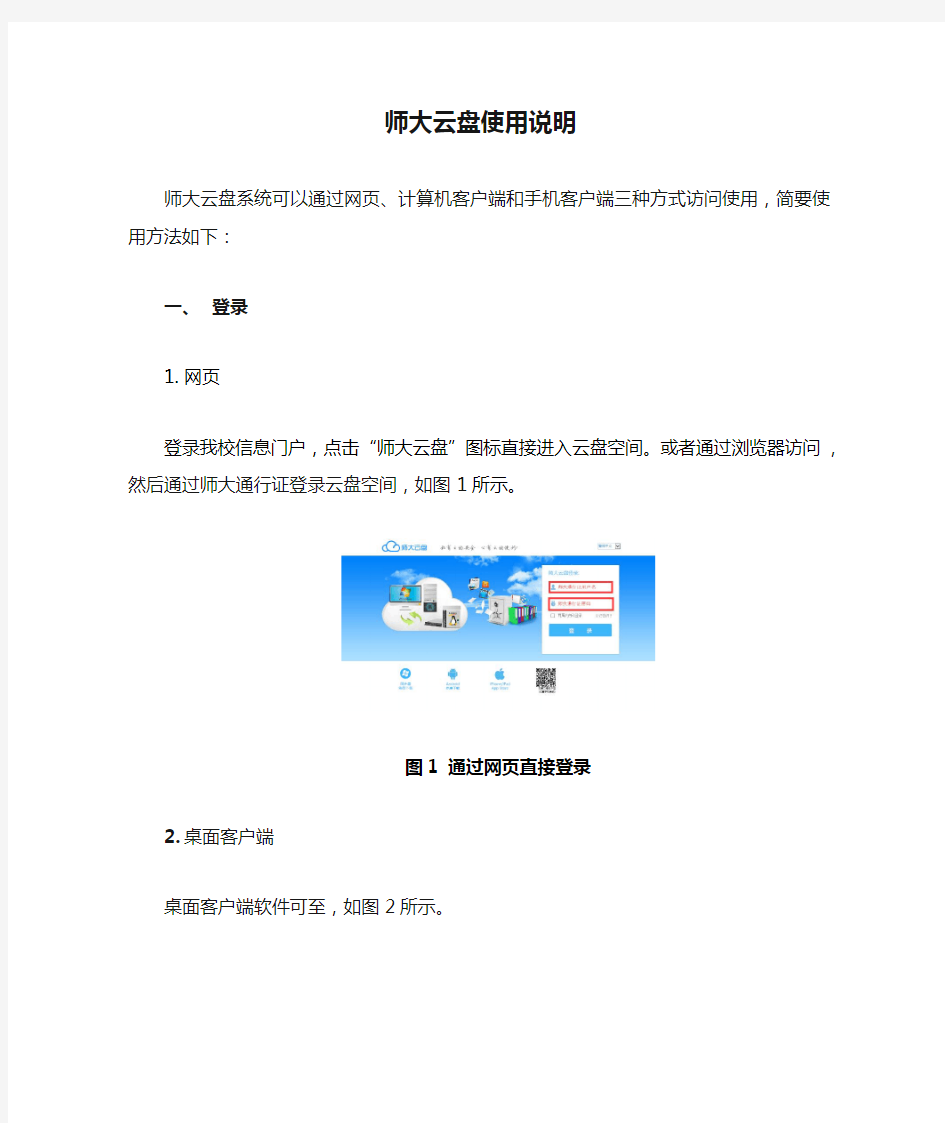
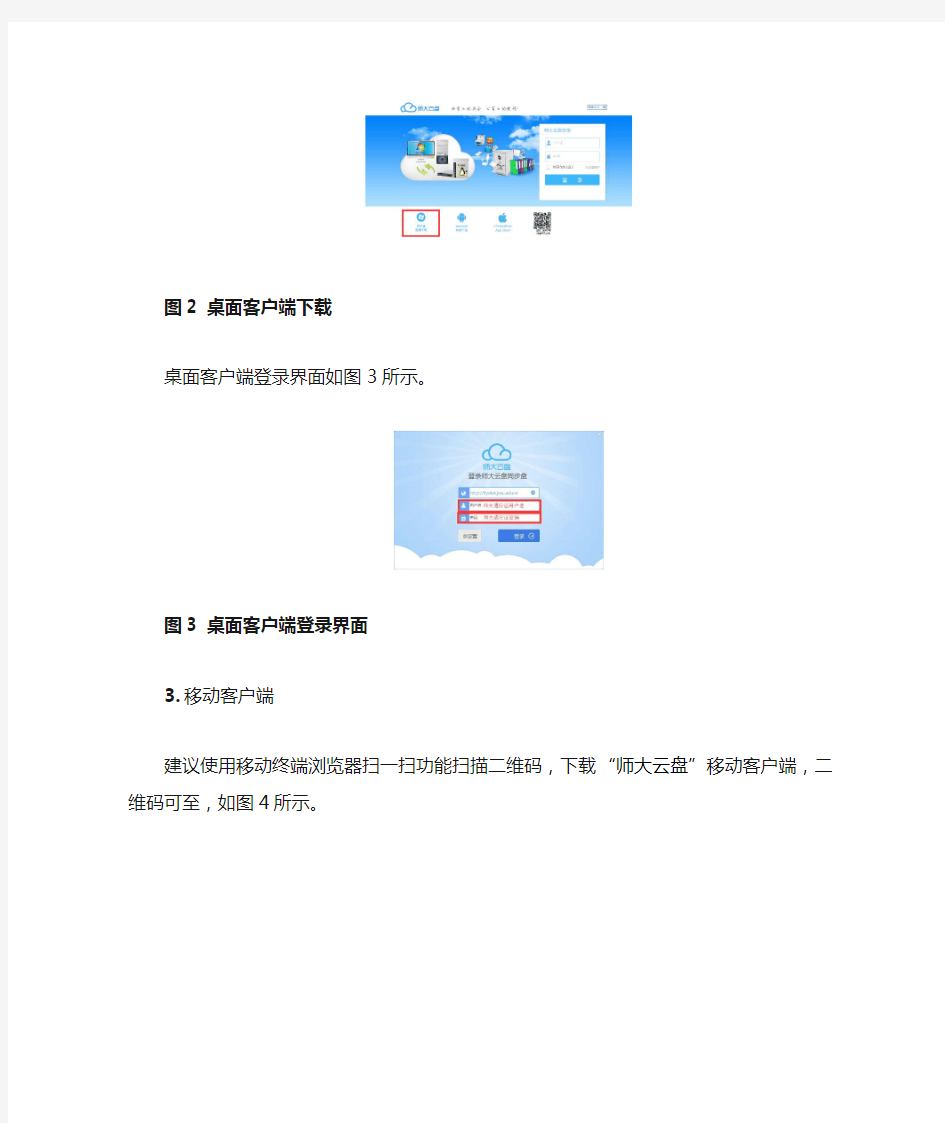
师大云盘使用说明
师大云盘系统可以通过网页、计算机客户端和手机客户端三种方式访问使用,简要使用方法如下:
一、登录
1.网页
登录我校信息门户,点击“师大云盘”图标直接进入云盘空间。或者通过浏览器访问,然后通过师大通行证登录云盘空间,如图1所示。
图1 通过网页直接登录
2.桌面客户端
桌面客户端软件可至,如图2所示。
图2 桌面客户端下载
桌面客户端登录界面如图3所示。
图3 桌面客户端登录界面
3.移动客户端
建议使用移动终端浏览器扫一扫功能扫描二维码,下载“师大云盘”移动客户端,二维码可至,如图4所示。
图4 移动客户端下载二维码
移动客户端登录界面如图5所示
图5 通过移动客户端登录
二、文件管理
1. 网页
进入“师大云盘”网页主界面,用户可以进行创建文件夹、创建文件、上传文件(网页上传文件大小上限为1GB,超过1GB的文件须通过桌面客户端上传)、下载、分享、删除等操作,如图6所示。
图6 “师大云盘”网页主界面
2.桌面客户端
安装桌面客户端后,资源管理器会出现“师大云盘同步盘”,用户可以像操作本地硬盘一样操作同步盘,所有放置在同步盘下的文件都会被自动同步到云端存储空间。右击桌面右下角云盘图标还可以进行注销账号、暂停同步等操作。
图7 桌面客户端
3.移动客户端
移动客户端可以在移动终端上进行文件查看、上传、分享等操作,长按文件或者点击编辑会出现文件操作选项,供用户选择,如图8所示。
图8 移动客户端文件操作
三、群空间
“师大云盘”群空间为同一部门、班级内的人员提供了共享的存储空间, 目前仅可以通过网页使用。如图9所示,点击群空间可以查看自己所在的群组,点击群组即可查看或上传共享文件。每用户最多创建3个群组,最多加入5个群组。
另外,通过管理群组功能还可以查看群组成员、创建群组、查看群消息。
图9 群空间
企业云盘普通用户操作说明
一、普通用户操作说明 1.欢迎使用企业云盘 欢迎使用企业云盘,企业云盘为您提供文件存储功能,支持多种格式在线预览。企业云盘有WEB 网页版、PC 客户端和移动客户端服务,您可以一个账号同步多个设备,方便移动办公。文 件共享功能,让您和同事协作更加高效畅通。 登录地址: 2.个人设置 在“菜单栏”右上角,点“姓名”旁边的下拉菜单进入个人设置。您可以在此上传的头像,编辑姓名(不可为空),完善您的个人资料。邮箱作为您的登录用户名,更换邮箱即为更换 用户名哦。当然,支持更换密码。 3.文件管理 1. 3.1上传文件 一切的文件操作,都是从上传一个文件开始。在“文件管理模块”点击“上传文件”,即可 在当前页面显示的目录下完成一个文件上传。小提示:下载企业云盘插件,会大大提高上传速度哦。 2. 3.2新建文件夹 点击“新建文件夹”即可在当前目录下创建一个文件夹,同一目录文件夹不可重名。 3. 3.3个人文件 我的个人文件内,存储的私人数据,在不共享和开启分享的情况下,仅支持本人可见。
4. 3.4公司文件 区别于“我的文件”,公司文件是指由企业管理员发布管理的公司文件,以供公司内部协作。 5. 3.5共享文件夹 怎么样把一个文件夹共享给其他人呢?很简单,选中一个“文件夹”,点击操作栏“共享此 文件夹”即可。或者点击右键,共享后,你就是这个文件夹的拥有者了,可以添加成员,分配成员的权限。当然,你也可以接受别人发给你的“共享文件“邀请。 选中文件夹,点击右键,也可以共享此文件夹。 6. 3.6共享文件权限分配 当您共享一个文件夹的时候,您就是这个文件夹的拥有者,可以添加成员共同协作该文件夹,并且根据需要,给不同的成员分配不同的权限。下图为权限列表图:
实验三 DNS服务简单应用(参考)附360云盘分享地址
实验三 DNS服务简单应用 一、实验目的 掌握Linux环境下DNS服务的安装及其相关文件的配置方法、DNS客户端的配置方法。 二、实验环境 在VMware虚拟机环境中安装一台Linux主机,作为DNS服务器端,名称为Red Hat Enterprise Linux 5。 其中要注意,将虚拟机网卡设置为“仅主机模式”,如图1所示;并且在网络编辑器中将将VMnet1和VMnet8的“使用本地DHCP服务将IP地址分配给虚拟机”功能勾除,如图2、图3所示。 图1 虚拟机网卡设置 图2 将VMnet1的“使用本地DHCP服务将IP地址分配给虚拟机”功能勾除
图3 将VMnet8的“使用本地DHCP服务将IP地址分配给虚拟机”功能勾除 三、实验内容 某单位所在的域为“https://www.360docs.net/doc/7e17129904.html,”内有3台主机,主机名分别为https://www.360docs.net/doc/7e17129904.html,、https://www.360docs.net/doc/7e17129904.html,、https://www.360docs.net/doc/7e17129904.html,。其中,DNS服务器的地址为192.168.10.3,3台主机的IP地址分别为192.168.10.4、192.168.10.5、192.168.10.6,现要求DNS服务器https://www.360docs.net/doc/7e17129904.html,可以解析3台主机名和IP地址的对应关系。 四、实验步骤 1. 将DNS服务器的主机名修改为自己姓名的拼音(要求通过修改配置文件来修改主机名),并重启系统,让命令提示符处显示修改后的主机名。如图2所示: 将实现该步骤的截图粘贴在以下位置:(包括修改配置文件的过程)
2. 将该服务器的IP地址设置静态IP地址192.168.10.3,重启网卡,并查询该服务器的IP地址是否配置成功,实现该步骤的截图: 3. 查询该服务器是否安装了DNS服务器的相关程序,如果没有安装,请安装。实现该步骤的截图:(包括挂载软件安装盘的实现情况)
360云盘同步版文件或文件夹左小角不同的图标分别表示什么意...
360 云盘同步版文件或文件夹左小角不同的图标分别表示什么意... 篇一:《计算机应用基础》第 2 章习题 例题与解析 选择题例题与解析 例 2-1 启动 Windows 操作系统后,桌面系统的屏幕上肯定会显示的图标是 。 A.“我的电脑”、“回收站”和“开始”按钮等 B.“我的电脑”、“回收站”和“资源管理器” C.“我的电脑”、“回收站”和“Office2000” D.“我的电脑”、“开始”按钮和“Internet 浏览器” 分析与解答 本题答案为 A。由于各台计算机安装的应用软件不同,用户的设置不同,桌 面系统屏幕上显示的图标也有所不同。 一般情况下, 系统规定的“我的电脑”、 “回收站”及“开始” 按钮等图标肯定出现在桌面屏幕上,而且不能删除和移出桌面。 例 2-2 在 Windows 中,设置 任务栏属性的正确方法是 。 A.单击“我的电脑”,选择“属性” B.右击“开始”按钮 C.单击桌面空白区,选择“属性” D.右击任务栏空白区,选择“属性” 分析与解答 本题答案为 D。在本题 4 个选项中,与任务栏属性有关的选项只有第 4 项。 读者可从此题得出一个规律,即与某个对象有关的操作,一般应在该对象的相关空间区域中进 行。此外,由于任务栏区域内没有菜单栏,因此应该用鼠标右键单击任务栏才会打开一个快捷 菜单。 例 2-3 下列 4 种操作中,不能打开资源管理器的操作是 。 A.单击“开始”按钮,再从“程序”选项的级联菜单中单击“资源管理器” B.双击桌面的“资源管理器”快捷方式 C.用鼠标右键单击“开始”按钮,出现快捷菜单后,单击“资源管理器”命令 D.单击桌面的“资源管理器”快捷方式 分析与解答 要通过桌面上的“资源管理器”快捷方式启动资源管理器窗口,单击是不行的, 因此本题答案为 D。打开资源管理器有 3 种方式: 单击“开始”按钮,再从“程序”选项的级联菜单中单击“资源管理器”启动。 双击桌面的“资 源管理器”快捷方式启动资源管理器窗口。 用鼠标右键单击“开始”按钮,出现快捷菜单后,单击“资源管理器”命令启动。 答题时应 该注意看清“不能”两字,不要把题目要求弄反了。 例 2-4 在 Windows 窗口的任务栏中有多个应用程序按钮图标时,其中代表应用程序窗口 是当前窗口的图标呈现为 状态。 1 / 16
360云盘使用教程
欢迎使用360云盘 360云盘可以做什么? 无需U盘,360云盘可以让您的照片,文档、音乐、视频、软件、应用等各种内容,随时随地触手可及,永不丢失。 我是否需要360云盘? 是否总是担心放在电脑里的照片、文档、工作或学习保存积累的各种重要资料,因为电脑故障意外丢失?是否经常将公司里没写完的文档用U盘拷回家,在家里改好了以后再用U 盘拷回公司,甚至劳师动众的让家里的他/她帮忙接收?立刻开始使用360云盘,一切烦恼都将迎刃而解。
开始使用360云盘 安装好360云盘PC客户端后,您只需要复制文件到“360云盘”目录。 1.复制或拖动文档到“360云盘”目录。 2.文件左下角将出现蓝色图标,表示正在上传同步。 3.当文件左下角变成绿色对勾时,表示上传同步完成。
常见问题 1.360云盘与其它传统网盘有什么区别? 传统网盘大多只提供上传下载功能。360云盘除了提供最基本的文件上传下载服务外,还提供文件实时同步功能,您只需将文件放到360云盘目录,360云盘程序将自动帮您上传这些文件至360云盘云存储服务中心,同时当您在其它电脑登录云盘时自动同步下载到新电脑,实现多台电脑的文件同步。 2.360云盘每个用户有多大存储空间? 360云盘为每个用户提供5G的免费初始容量空间,足够存放您10000份工作文档,2500张珍贵照片或者1000多首流行歌曲,满足日常所需。 3.360云盘对单个文件的大小是否有限制? 目前云盘支持上传的单个大小为5G以内的文件,以后我们会视各位用户的反馈信息,进一步增加上更大文件的上传。 4.360云盘对上传的文件类型是否有限制? 云盘对上传文件的类型没有特殊限制,大家日常工作学习中使用的各类型文档、音乐、图片、视频、应用等都可以保存到360云盘。 5.为什么有些文件很大,却很快上传同步完毕? 用户在上传一些常用的公共资源(如软件、公开的文档、音乐、视频等)时,360云盘的“秒传”功能,能够瞬间将文件传输到云盘,此功能不但节省用户上传数据所需的时间还大大节省了用户上传所需的网络带宽资源。 6.更多问题请访问360云盘帮助中心 https://www.360docs.net/doc/7e17129904.html,/index/help/
云盘使用说明
360云盘 360云盘可以做什么? 无需U盘,360云盘可以让您的照片,文档、音乐、视频、软件、应用等各种内容,随时随地触手可及,永不丢失。 我是否需要360云盘? 是否总是担心放在电脑里的照片、文档、工作或学习保存积累的各种重要资料,因为电脑故障意外丢失?是否经常将公司里没写完的文档用U盘拷回家,在家里改好了以后再用U 盘拷回公司,甚至劳师动众的让家里的他/她帮忙接收?立刻开始使用360云盘,一切烦恼都将迎刃而解。
开始使用360云盘 安装好360云盘PC客户端后,您只需要复制文件到“360云盘”目录。 1.复制或拖动文档到“360云盘”目录。 2.文件左下角将出现蓝色图标,表示正在上传同步。 3.当文件左下角变成绿色对勾时,表示上传同步完成。
常见问题 1.360云盘与其它传统网盘有什么区别? 传统网盘大多只提供上传下载功能。360云盘除了提供最基本的文件上传下载服务外,还提供文件实时同步功能,您只需将文件放到360云盘目录,360云盘程序将自动帮您上传这些文件至360云盘云存储服务中心,同时当您在其它电脑登录云盘时自动同步下载到新电脑,实现多台电脑的文件同步。 2.360云盘每个用户有多大存储空间? 360云盘为每个用户提供5G的免费初始容量空间,足够存放您10000份工作文档,2000张珍贵照片或者2500多首流行歌曲,满足日常所需。通过升级空间任务、每日抽奖及云盘等级成才体系,您能很快升级到10G或者更多,最多能够扩容至36G。 3.360云盘对单个文件的大小是否有限制? 根据用户云盘等级不同,将有不同的上传单文件大小限制,初始等级的用户单文件上传限制为200MB;依据等级规则,最高可以上传5GB单文件;同时以后我们也会视用户的反馈,进一步调整相应等级规则或者放宽更大文件上传。 4.360云盘对上传的文件类型是否有限制? 云盘对上传文件的类型没有特殊限制,大家日常工作学习中使用的各类型文档、音乐、图片、视频、应用等都可以保存到360云盘。 5.为什么有些文件很大,却很快上传同步完毕? 用户在上传一些常用的公共资源(如软件、公开的文档、音乐、视频等)时,360云盘的“秒传”功能,能够瞬间将文件传输到云盘,此功能不但节省用户上传数据所需的时间还大大节省了用户上传所需的网络带宽资源。 6.更多问题请访问360云盘帮助中心 https://www.360docs.net/doc/7e17129904.html,/index/help/
东北林业大学云盘(云存储)使用管理办法
东林云盘(云存储)使用管理办法 1.使用方法 东林云盘面向全校师生,提供教学与科研资源数据的同步备份、学习工作数据存储的个人云存储服务。本系统与数字化校园对接,实现单点登录。全校师生可以通过数字东林(https://www.360docs.net/doc/7e17129904.html,)直接登录本系统。 2.账号管理 东林云盘采用实名制,所有用户分享的文件均可被定位查询。用户应当对以其用户账号进行的任何行为承担法律责任,包括用户上传或散播文本、音频、视频、图片、软件或其它资料。因此,请勿上传、发布、分享任何违法文件和软件。如因用户未保管好其账号和密码而给本系统、第三方造成损失,用户应当赔偿本系统和第三方因此造成的一切损失,并消除影响。若用户非法访问其他用户账号,则承担一切因此产生的法律后果。 若发现任何安全漏洞或非法使用用户账号的情况,应当立即通知数字化校园建设办公室。 3.资源回收 为了避免服务器资源浪费,毕业生用户毕业离校后,本系统将终止该用户的数据存储服务,并删除该用户在服务器上保存的数据。默认情况下本科生4年;硕士研究生3年;博士研究生6年。特殊需求的学生请提前与数建办联系,需要学院办公室开具证明,说明特殊需求的情况并盖章之后,将纸质版说明送至数建办研发部,联系电话
82192911李清锋。 4.服务变更、中断或终止 本系统需要定期或不定期地对提供网络服务的平台或相关的设备进行检修维护,如因此造成服务中断,本系统无需为此承担任何责任。本系统对于因为自然灾害,其他信息服务商故障,相关信息设备和软件故障,或者任何不可阻挡因素导致服务中断或终止,不承担任何责任,但应尽可能减少该因素对用户的影响。 5.禁止行为 用户在使用本系统过程中,禁止以下行为: (1)利用本系统进行任何可能对互联网的正常运转造成不利影响的行为; (2)利用本系统进行任何不利于系统正常运行的行为; (3)利用本系统传输任何骚扰性的、中伤他人的、辱骂性的、恐吓性的、庸俗淫秽的或其他任何非法的信息资料; (4)试图利用技术或非技术手段,未经本系统授权,访问系统中其他用户账号中的信息资料; (5)利用本系统以任何方式传播敏感信息和违反国家法律、政策的信息,包括下列信息: 1)违反宪法确定的基本原则的; 2)危害国家统一、主权和领土完整的; 3)泄露国家秘密、危害国家安全或者损害国家荣誉和利益的; 4)煽动民族仇恨、民族歧视,破坏民族团结,或者侵害民族风俗、习
师大云盘使用说明
师大云盘使用说明 师大云盘系统可以通过网页、计算机客户端和手机客户端三种方式访问使用,简要使用方法如下: 一、登录 1.网页 登录我校信息门户,点击“师大云盘”图标直接进入云盘空间。或者通过浏览器访问,然后通过师大通行证登录云盘空间,如图1所示。 图1 通过网页直接登录 2.桌面客户端 桌面客户端软件可至,如图2所示。 图2 桌面客户端下载 桌面客户端登录界面如图3所示。 图3 桌面客户端登录界面 3.移动客户端 建议使用移动终端浏览器扫一扫功能扫描二维码,下载“师大云盘”移动客户端,二维码可至,如图4所示。
图4 移动客户端下载二维码 移动客户端登录界面如图5所示 图5 通过移动客户端登录 二、文件管理 1. 网页 进入“师大云盘”网页主界面,用户可以进行创建文件夹、创建文件、上传文件(网页上传文件大小上限为1GB,超过1GB的文件须通过桌面客户端上传)、下载、分享、删除等操作,如图6所示。 图6 “师大云盘”网页主界面 2.桌面客户端 安装桌面客户端后,资源管理器会出现“师大云盘同步盘”,用户可以像操作本地硬盘一样操作同步盘,所有放置在同步盘下的文件都会被自动同步到云端存储空间。右击桌面右下角云盘图标还可以进行注销账号、暂停同步等操作。
图7 桌面客户端 3.移动客户端 移动客户端可以在移动终端上进行文件查看、上传、分享等操作,长按文件或者点击编辑会出现文件操作选项,供用户选择,如图8所示。 图8 移动客户端文件操作 三、群空间 “师大云盘”群空间为同一部门、班级内的人员提供了共享的存储空间, 目前仅可以通过网页使用。如图9所示,点击群空间可以查看自己所在的群组,点击群组即可查看或上传共享文件。每用户最多创建3个群组,最多加入5个群组。 另外,通过管理群组功能还可以查看群组成员、创建群组、查看群消息。 图9 群空间
360云盘常见问题解答20140113版
360云盘常见问题解答(FAQ) 2014年1月13日修改 目录 1云盘的常见概念 (3) 1.1360云盘可以做什么? (3) 1.2360云盘安全性有保障吗? (3) 1.3360云盘的空间是多大? (3) 1.4什么是同步? (3) 1.5目前360云盘有哪些限制? (4) 1.6360云盘同步盘版与网盘版的区别 (4) 1.7360的同步逻辑是什么? (4) 1.8重装系统,云盘里的文件会丢失吗? (4) 2PC版云盘 (5) 2.1云盘里面保存的文件丢失 (5) 2.2云盘无法登录,提示网络连接失败 (5) 2.3抽奖之后空间没有变化 (5) 2.4云盘无法同步 (6)
2.5备份了文件,但换了一个地点打开云盘,备份的资料都没有了。(问题大致同2.1) (6) 2.6冲突文件是如何产生的 (6) 2.7上传速度慢 (6) 2.8有些文件不想同步怎么办? (7) 2.9云盘的文件是否能加密 (7) 2.10无法解析服务器域名,重试中(问题同2.2) (7) 2.11磁盘写入失败 (7) 3WEB版云盘 (8) 3.1网页版无法登录 (8) 3.2邀请好友为何没有获得奖励 (8) 3.3参与活动空间未增加 (8) 3.4经验值未增加 (9) 3.5如何查看文件分享码? (9) 3.6网页版上的资料不见了(问题大致同2.1) (9) 3.7网页上查看WORD/EXCEL格式显示有问题 (9)
1云盘的常见概念 1.1360云盘可以做什么? 无需U盘,360云盘可以让您的照片、文档、音乐、视频、软件、应用等各种内容,随时随地触手可及,永不丢失。 不知道云盘干嘛的?了解使用云盘: https://www.360docs.net/doc/7e17129904.html,/thread-1099321-1-1.html 保存到360云盘的文件都经过了严格的加密程序,只能您本人通过帐号、密码才可以访问到您的数据。即便360公司的云盘项目工作人员也是无法访问到您的数据。另外保存到360云盘的文件,都做了多份备份,即使360云盘云存储服务中心某地机房某服务器坏掉,也不用担心数据丢失,因为可以从其它机房的服务器上还原访问到数据。 1.2360云盘安全性有保障吗? 360云盘产品全面升级安全功能,推出5大“护法”,让用户放心大胆的爱上云存储,是目前业内最安全的网络硬盘。 护法一:加密交互过程,保障数据传输安全 护法二:文件保险箱,隐私信息再加密 护法三:云查杀,文件分享、同步更安全 护法四:服务端文件碎片加密,谨防管理员黑客偷窥 护法五:异地容灾,文件永不丢失 1.3360云盘的空间是多大? 360云盘空间已经宣布无限空间,用户初始可以在活动页领取36T(1T=1204G),当您的云盘等级达到25级以上时,每增1级,空间自动增长10T,上不封顶!领取无限空间:https://www.360docs.net/doc/7e17129904.html,/xt 同时您通过做一系列任务和活动,可达到40T以上,对于大部分用户来说绝对够用。 1.4什么是同步? 同步是指让文件在多台设备(电脑、手机等)和网络端/云端保持一致。用户在任何一个地方对文
好用的360云盘
好用的360云盘(网络U盘) ——向教育同行们推荐使用,文件、图片保存不丢失 目前还有很多老师使用移动U盘,U盘好是好,但有弊端,容量有限,还易染上病毒,对电脑的U口也不好。 360云盘是个新生事物,女儿上大学后,经常发给我一些照片,放在哪里都占用储备空间,还是女儿教会我使用360云盘,真是找到了好宝贝。云盘的作用很大,应用广泛。即可以上传文件、图片、视频。又可以备份电话号,从此手机号就不会因为手机丢或者换电话、换卡而没了电话号。几百个电话号对我们很重要。多少钱也买不来呀! 云盘最大的好处就是手机、电脑可以通用。注册账号可以直接用手机,可以是QQ账号,也可以设置自己喜欢的163邮箱账号。想好能记住的密码填上就可以了。户名可以是实名的,也可以填写大家熟悉的昵称。在云盘里可以加好友,也可以分享照片。你可以在电脑上登录云盘整理你的文件。可以把这些年的教学资源,资料通通存在云盘里,永不丢失。云盘里的文件转载到手机或者电脑上非常方便。申请注册后,云盘里有具体操作规则,操作简单实用。使用云盘后,手机相册的视频、统统备份到云盘后就可以删除了。手机网速立刻就会快起来。 每天用空的时候就登上一次点击抽奖,每天都会抽上几百M,有时会抽到几G,申请注册就给36T的存储空间。就开心的是不占手机电脑内存的。说了这么多,大家是不是想试试呢? 操作很简单。手机下载360手机助手,找到360云盘软件,下载后,注册。就可以按操作规程使用了。如果跟360账户连上,再把自己的照片穿上,所有的手机联系人就可以接电话时看到你的路上真面目。不喜欢用照片还可以用自己喜欢的图片。 不会用手机上网的,直接用电脑更简单,点击360卫士,进软件管家里找到360云盘下载就可以了。看到这篇文章的老师们如果感兴趣,还是没懂,可以留言咨询。学会了就马上试用,早行动早受益。尤其是在本次信息技术学习上,也有关于使用云盘的内容。先行一步就是提早获取了知识。 祝福老师同行们在网络学习中获得好成绩。
360云盘使用方法教程
360云盘使用说明 ——————————————————————一、云盘概述(没有兴趣这部分可以跳过) 云盘在现在的网络使用中是很普遍的一种网络下载、传输、分享工具,既可以节省大量的存储空间也可以节省大量的分享传输时间。同时下载电脑客户端和手机客户端也可以备份大量的本地文件。目前云盘产品很多如:国内有,百度网盘初始空间2T,上传普通用户4G,会员20G,360云盘初始空间10T,上传文件目前客户端支持10G。腾讯微云:10T免费云空间,金山云盘等。国外如:SkyDrive云盘注册用户提供25G空间,Box云盘注册会员提供1G容量免费存储空间,谷歌云盘等。很多云盘都有新手任务,可以赠送很多空间,具体可以自己查看相应的云盘任务。360云盘每天都有抽奖,手气好可以抽到几十兆到几G 不等。(360云盘最全扩容攻略) 我比较常用的云盘是360云盘和百度云盘,优点是:360云盘空间比较大,百度网盘适合存储和下载电影,离线下载功能很实用。360云盘和百度网盘都有一个离线下载功能,都支持BT下载,HTTP、FTP和磁力链接下载(后面会有专门介绍BT下载和磁力下载) 二、云盘的使用(以下都以360云盘为例) 1、账号申请 账号申请可以通过三个途径进行, (1)网页申请,网页地址是:https://www.360docs.net/doc/7e17129904.html,/?src=360so_ob_yp (2)客户端申请 客户端分为电脑客户端和手机客户端两种(申请步骤见下图)注册很简单,只需设置手机号和密码就能顺利注册,需要注意的是一定要用常用手机号注册(如果手机换号或者丢失请查看6.云盘安全条目) 网页客户端申请注册
电脑客户端申请注册 手机客户端申请注册
360云盘的使用方法
360云盘的使用方法 360云盘的使用方法 访问360云盘论坛请点击: https://www.360docs.net/doc/7e17129904.html,/?fromuid=529 云存储是现在比较流行的网络存储方式,与普通网盘不同的是,可以自动与本地硬盘同步文件夹进行文件更新。 360云盘是一个不错的选择,使用比较方便,功能也较强,注册并完成几个简单任务后即有15GB的容量。 一、先到360云盘首页或360网站首页或任一360网站页面注册帐号,该帐号能通用于360所有产品。 二、到360云盘首页或到360网站首页或360软件管家下载360云盘客户端并安装。 云盘客户端有电脑PC客户端(网盘版<轻版>、同步版)和手机客户端(安卓、iPhone、iPad)共两大类计五种。三、设置密保,保护帐号安全 登录网页云盘后,在右上菜单点开“帐号安全中心”页面,设置邮箱密保、绑定手机、安全密码; 云盘安全密码是用于一些重要操作的第二次确认使 用的,比如进入文件保险箱、进入回收站等,这主要是为了
防止密码被盗后,他人登录你的帐号查看你的机密文档或恶意清空你的云盘资料,建议设置。 同步版 四、使用注册的帐号登录360云盘同步版。 注意:如果是在公用电脑上登录云盘,不要选择让软件记住密码、直接登录这两项; 如果先打开了云盘,再登录安全卫士时,则可以直接登录或选择已登录云盘的用户来便捷登录安全卫士。五、登录云盘后,先进行一些设置。 1、设置云盘文件夹(即本地硬盘同步文件夹)的位置; 2、如果同步文件夹内有多个文件夹时,可以设置不需要同步更新的文件夹; 3、如果不想在“我的电脑”出现云盘图标,可以修改如下设置;六、PC同步版客户端的使用 所谓同步,就是让网络服务器上的云盘文档(在前面设置了同步的那部分内容)与电脑硬盘上相对应的文档(同步文件夹内)的内容保持相同,当修改任何一方的内容时,软件都会将同时或登录后立即对另一方进行相应的操作,使
如何打开微云 《360云盘》
微云网盘客户端是腾讯全新推出的网盘服务,通过微云客户端可以让PC和手机文件进行无限传输并实现同步,让手机中的照片自动传送到PC,并可向朋友们共享,功能和苹果的icloud较为类似。文件自动同步到云端,省时省心。这里,我将向大家介绍一下怎么使用微云软件。 工具/原料 微云软件-Windows版本 方法/步骤 1. 1 首先,我们大家从微云官方网站下载微云软件,可以选择下载Windows 客户端版本,也可以下载安卓或者是IOS手机版本,这里我以Windows 客户端版本为例,向大家重点讲解一下微云软件的使用过程。 2. 2 首先,我们还是需要登陆微云软件,登陆账号是我们自己的QQ账号, 好了,我们这里就自行登录吧,登陆成功以后请看我的下一步,然后教教大家怎么使用这个软件。 3. 3 软件登陆成功以后,然后弹出软件的主界面,这里我们可以看到有微云 网盘以及微云相册,这里我们可以进行云端与本机的同步,点击“立即同步”即可将我们在云端存储的文件以及相册同步至本机,即使我们使用的不是我们平常使用的电脑,这里就能轻松同步文件以及相册了。 4. 4 这里,我们点击微云网盘,然后选择自己的一个文件,比如说工作报告, 放入这个文件夹里面,你就会发现,文件已经自动上传至云端服务器,然后我们就能在另外一台电脑上下载和查看这个文件,微云相册也是同样的道理。 5. 5 然后,如果我们想要使用手机同步管理电脑上的微云网盘的文件,那必 须安装微云软件手机客户端软件,然后进行相关的文件同步,上传,下载,以及相关的文件管理功能。 6. 6 如果我们的手机安装了微云客户端软件,然后也已经连接到电脑,那么 我们就可以使用“微云传输”功能,还可以在电脑上复制一段文字,然后粘贴发送到手机上,亲们,赶紧安装手机客户端软件体验这个神奇的效果 吧。
360云盘关停个人云服务,百度腾讯还能撑多久
360云盘关停个人云服务,百度腾讯还能撑多久 营收无法覆盖成本是网盘陆续关闭的主要原因。 10月20日,360云盘发布公告,宣布停止个人云盘服务,2017年2月1日起将关闭云盘帐号并清空数据,一时间用户怨声载道。 有趣的是,在360云盘宣布关闭后,网上很快开始流传百度网盘也即将关闭的消息。对此,百度网盘在20日晚上和24日下午两次通过百度微博表示,百度网盘将持续为用户提供稳定可靠的个人云储存服务。 但此次网友似乎并没有感到安心,因为360云盘此前也信誓旦旦地表示,会永久为用户提供个人云储存服务,但如今却突然宣布关闭。 今年上半年,网盘市场经历了一场关闭潮。在国内排名前十的网盘中,有6家陆续宣布关闭或关停部分功能,包括阿里巴巴旗下的UC网盘,新浪微盘和华为网盘。 艾媒咨询CEO张毅认为,此次360云盘关停,将是网盘市场的一个重要拐点。“今年上半年关闭的一批
网盘,相对来说规模较小。但是用户量众多的360云盘此次关停,会导致用户对这个市场的信心流失。大家都会想,剩下的几家什么时候关。” 对于此次360云盘关停的原因,官方的说法是由于云盘储存的私密性和管理的复杂性,导致无法解决盗版侵权问题。 对此,张毅认为,这是表面原因,更主要的原因是,360云盘由于在此前的网盘大战中坚持免费政策,吸引来大量的用户,在国家对内容监管越来越严格的情况下,360云盘需要花费大量的人力物力来进行内容监管,加上日常运营和服务器、带宽成本等费用,以360云盘比例不足0.1%的付费会员贡献的营收,远远不足以维持云盘的运营。 盈利问题也是网盘市场面临的集体困境。中国的个人云储存服务参考的是DropBox,这家企业采取的是免费试用+高级服务收费的模式,最初2GB空间免费,此后则需要按月支付存储费用。在2013年时,DropBox的营收总额达到2亿美元。 最初,国内的网盘提供商试图参考这种商业模式,但是2013年8月一场激烈的网盘大战兴起,金山率先宣布免费提供100G网络空间,百度云盘随后宣布提供1024G免费空间,360云盘则宣布提供1024G免费
360云盘最全扩容攻略
360云盘最全扩容攻略。【不断更新中】 好多360云盘的用户不知道到底搞了多少活动,自己还有哪些能领空间的方法没有用,在下花了很多时间,收集了所有360扩容的方法,希望可以给大家带来方便,因为随时都在搞活动,一旦有活动出现,我就会来更新的,所以请大家放心,这个绝对是最全的攻略,大家可以收藏起来,随时观看更新的。 1.用别人的邀请连接注册云盘,可以比普通注册的多处2G空间,这里有个 现成的连接,没有注册的可以用一下,https://www.360docs.net/doc/7e17129904.html,/invite/k lluqevlkvc?sid=201 (普通注册,初始5G,邀请注册,初始有7G)。 2.电脑360安全卫士积分兑换1G云盘空间扩展卡,连接为,http://jife n.360.c n/s a f e/p r o d u c t/996 3.安装的360卫士,登陆自己的360账号,随着等级的增加,可以领取空间 奖励,具体是:4级=1G(新增),10级=2G,15级=3G,20级=4G,25级=5G。
4.登陆360云盘网页版或者客户端,可以点击每天抽奖:有几G的收入。(以 前每天只有小于360m,现在增加了。) 5.通过云盘自身的等级制度,也能获得空间奖励,具体如下:
6.关注云盘新浪微博,可得512M(一次性奖励),连接为http://e.weibo. com/i360yunpan?ref=http%3A%2F%https://www.360docs.net/doc/7e17129904.html,%2Fmygroups%3Fgid%3D20 1201110712990425%26wvr%3D5 7.成功邀请1位好友,可得512M,最多可得2G(一次性奖励)。 8.首次上传文件,可得512M(一次性奖励)。 9.电脑安装360安全桌面,等级达到5级奖励1G空间(一次性奖励)。 10.下载最新版本360云盘轻版,可免费领取1.5G-2G的空间(一次性奖励) 。下载地址:https://www.360docs.net/doc/7e17129904.html,/yunpan/360wangpan_setup.ex e
网盘云盘可以这样用(必看)
YunFile介绍(用户下载麻烦,不作推荐) YunFile提供免费档案托管和云储存服务,让您的可以通过最简单的方式对文件进行管理,分享。一句话:只要上传分享然后赚钱。 YunFile(云文件)是2007年新开张的一家国内网盘网站。提供免费档案托管和云储存服务,让您的可以通过最简单的方式对文件进行管理,分享。一句话:只要上传,分享,然后赚钱。YunFile有浏览器上传和远程上传2种文件上传方式。 但是它的上传速度很一般,经常出错找不到上传的文件。下载速度非常慢,下载经常失败:点击下载后不作响应;下载一个错误的无用文件;不下载直接返回之前的页面;没下载直接返回上页并被限制不能下载。下载的时候普通会员需要等待一段时间。 1. 普通用户每月免费基础流量50G; 2. 高级用户每月免费基础流量200G; 3. 额外购买流量没有时间限制。 4. 系统自动先使用免费的基础流量,基础流量用完后使用额外购买流量。 5. 当流量不足时,图片无法正常显示。 6. 高级用户显示原图且可自定义添加文字水印。 7.图片内容过大不能正常显示,高级用户图片文件最大为20M。 8.查看原图页面,打开原始图片显示(查看原图不会使用用户的任何图片外链流量)。 网页上传 1、单文件上传 2、多文件批量上传 3、远程上传注:单个文件最大限制2GB
上传工具 对于yunfile上传工具所支持的功能,这里统一做个说明: yunfile文件上传工具,仅提供以下功能: 1.单文件上传以及多文件批量上传 2.大文件断点续传 3.指定yunfile文件夹目录上传 4. 上传完自动关机功能 5.提供获取yunfile文件的下载外链功能 对于以下功能,yunfile上传工具不支持,需要登录网页yunfile进行操作: 1.文件夹的增加,删除,修改,移动操作请登录网页版进行 2.文件的修改,重新命名,移动操作,请登录网页版进行 3.图片外链的获取,请登录网页版进行 4.yunfiel帐户相关信息等,请登录网页版进行操作 YunFile 网盘插件 插件功能: 1.支持千脑普通上传和千脑高级批量上传(非千脑高级会员一样可以使用) 2.支持yunfile网盘的上传,同样支持普通和高级上传 3.集成了tazhao搜索赚钱功能,想要做他找联盟的可以一键开启(仅上传 方式为yunfile时有效) 4.支持图片上传,目前yunfile不支持图片外链,所以统一采用的是千脑的 图片上传 5.支持管理后台,可以在管理后台随时开启或者关闭插件上传 6.支持指定用户组可是使用该插件 7.支持指定板块开启该插件
反道而行 再续常用软件差别用
反道而行再续常用软件差别用 1. 主流云盘强者也不是“万金油” 日前,国产云盘经过洗牌,纷纷关张,但百度云和360云依然位置稳固,二者虽然功能接近,但若能掌握其差别用法,定能在使用中受益。 (1)能否排查盘内冗余文件 随意转存或缺乏管理比较,会造成云盘的文件冗余,自动排查冗余文件很有必要。 若使用360云盘,通过工具栏“功能大全→文件去重”,点击“删除空文件夹”可清空云盘中的所有冗余空文件夹;点击“全盘扫描”查找全盘重复文件并选择删除;若文件太多,一次无法扫描完成,可使用“指定目录扫描”分批处理(图1)。 百度云管家没有文件去重功能,可借用360云盘的去重功能:在360云盘的本地同步文件夹中建立一个专用文件夹,将百度云中的文件下载到360云盘本地同步文件夹中,然后借用360云盘的去重功能去掉重复文件。清空百度云盘文件并全部重新上传。此法对文件数量多但空间占用量不大的情况比较适用,海量大文件且网速奇慢者不宜使用。 百度云文件去重还可以通过“百度云盘去重工具”来完成。但此类工具往往来路不够正规,由于使用时需先通过
工具登录百度云账号,因此是否会造成账号泄露,很难保证。若需使用,请在使用后立即更换云盘密码并设好安全验证。 (2)自动备份数量的限制多少 自动备份是云盘中最有用的一项重要实用功能。百度云“自动备份”功能对普通用户已失效,仅对收费会员开启,且最多支持5个文件夹的同时自动备份(图2)。如需要自动备份又不希望为此付出会费,可选择360云盘进行自动备份。360云盘的自动备份功能完全免费,且支持自动备份的文件夹个数最大为50个(图3),远超百度云。通过“功能大全→自动备份”进入,点击“定时备份”,还可设定按时自动备份。 (3)自动同步文件夹能否排除 云盘自动同步文件功能有时也会遇到麻烦。在多台电脑上使用自动同步功能,若同步文件夹中的文件容量较大,在平板或小容量的电脑上,同步文件夹会侵占大量的磁盘空间,这会加剧系统空间的紧张局面。这就需要排除性地选择同步文件夹。标准版的360云盘客户端,无法设定某个同步文件夹下的子文件夹不同步;而即便是使用VIP百度云,也仅能同步5个文件夹。这时,改用老版360云盘同步版(目前已停止更新,但仍可完全正常使用),启用“选择性同步”,选择不同步的文件夹或按文件格式来过滤,即可随心所欲控制不同步的文件夹。
360云盘使用方法
360云盘使用方法 360云盘可以做什么? 无需U盘,360云盘可以让您的照片,文档、音乐、视频、软件、应用等各种内容,随时随地触手可及,永不丢失。 我是否需要360云盘? 是否总是担心放在电脑里的照片、文档、工作或学习保存积累的各种重要资料,因为电脑故障意外丢失?是否经常将公司里没写完的文档用U盘拷回家,在家里改好了以后再用U 盘拷回公司,甚至劳师动众的让家里的他/她帮忙接收?立刻开始使用360云盘,一切烦恼都将迎刃而解。
开始使用360云盘 安装好360云盘PC客户端后,您只需要复制文件到“360云盘”目录。 1.复制或拖动文档到“360云盘”目录。 2.文件左下角将出现蓝色图标,表示正在上传同步。 3.当文件左下角变成绿色对勾时,表示上传同步完成。
常见问题 1.360云盘与其它传统网盘有什么区别? 传统网盘大多只提供上传下载功能。360云盘除了提供最基本的文件上传下载服务外,还提供文件实时同步功能,您只需将文件放到360云盘目录,360云盘程序将自动帮您上传这些文件至360云盘云存储服务中心,同时当您在其它电脑登录云盘时自动同步下载到新电脑,实现多台电脑的文件同步。 2.360云盘每个用户有多大存储空间? 360云盘为每个用户提供5G的免费初始容量空间,足够存放您10000份工作文档,2000张珍贵照片或者2500多首流行歌曲,满足日常所需。通过升级空间任务、每日抽奖及云盘等级成才体系,您能很快升级到10G或者更多,最多能够扩容至36G。 3.360云盘对单个文件的大小是否有限制? 根据用户云盘等级不同,将有不同的上传单文件大小限制,初始等级的用户单文件上传限制为200MB;依据等级规则,最高可以上传5GB单文件;同时以后我们也会视用户的反馈,进一步调整相应等级规则或者放宽更大文件上传。 4.360云盘对上传的文件类型是否有限制? 云盘对上传文件的类型没有特殊限制,大家日常工作学习中使用的各类型文档、音乐、图片、视频、应用等都可以保存到360云盘。 5.为什么有些文件很大,却很快上传同步完毕? 用户在上传一些常用的公共资源(如软件、公开的文档、音乐、视频等)时,360云盘的“秒传”功能,能够瞬间将文件传输到云盘,此功能不但节省用户上传数据所需的时间还大大节省了用户上传所需的网络带宽资源。 6.更多问题请访问360云盘帮助中心 https://www.360docs.net/doc/7e17129904.html,/index/help/
云盘的使用
云盘的使用 单位电脑的硬盘坏了?自己的U盘丢失了?今天要上缴的论文教案遗忘在家中电脑里了?比赛用的光盘文件读不出了?一不小心把重要文件误删除了?如何把文件共享给他人?……不用愁,只要你使用网络云盘,那么上述问题就不会再烦扰你。 一、什么是云盘 云盘就是一个能让你放心存放资料的地方,它可以在网页上,可以在你的笔记本电脑中,也可以在你的手机里。不管在哪,只要你把文档放进任意一个设备的云盘中,那么就会自动在云服务器上帮你备份一份,然后你在其他设备中,马上就能同步得到这个文档。 二、如何使用云盘 首先,你需要注册一个云盘账户。注册后,你就可以直接在网页上使用云盘了。然后你下载相应设备的客户端,比如在笔记本电脑上安装电脑客户端,在你的苹果或者安卓系统的手机中安装移动客户端,这样你就可以多设备使用云盘。 电脑客户端使用说明:安装电脑客户端的时候,会提示你使用什么目录作为云盘的资料存放位置,比如D盘的“云盘”目录,这个目录可以自定义。 设置好后,在你的电脑中会出现一个云盘的虚拟盘符,点击这个盘符,就会直接进入这个硬盘目录。 在这个目录中,你可以做复制、粘贴、剪切等和电脑文件相关的一切操作,几乎没有任何区别。以后你只要把文档存放进这个目录中,那么客户端就会自动把这个文档同步到云盘服务器中,其他地方的电脑客户端也会自动下载同步这个文档,哪怕相隔千山万水,只要有网络相通,你都能方便的获取和修改文档。 三、云盘还有什么功能 各种品牌的云盘功能各不相同,就手机移动设备的客户端而言,有的支持备份你手机联系人、照片等,有的支持你的一些手机应用软件直接存取文件。而电脑客户端和网页版都能支持你回收以前删除的文件,把文件共享给他人等等。 四、使用云盘的注意点 1、空间限制:云盘注册后,一开始只提供少量的免费空间,日常使用也足够了。如果需要更大的空间,可以去做任务获取,比如安装使用电脑和手机的客户端程序、推荐他人注册使用、每日抽奖赢空间等,最多可以免费获取到20G 以上的空间。 2、安全问题:只要密码不遗失或被人盗取,那么云盘可以说是个人能使用到的最安全的存储方案了。一般云盘会要求你的账号和邮箱或者手机号码进行绑定,这样即使密码遗失或者被人盗取,你也很快就能取回控制权。不过,还是强烈建议你使用复杂度足够高的密码,并且云盘中只存放一般的文档,涉及
浙江大学云盘使用管理办法
浙江大学云盘使用管理办法 浙江大学云盘(简称浙大云盘)是一个向师生提供数据存储、同步、管理和分享等服务的公共平台,旨在帮助师生管理教学和科研资源;云盘是信息存储平台,本身不直接上传、提供内容,对用户传输内容不做修改和编辑。 1.使用方法 浙大云盘面向全校师生,拥有WEB端/客户端/移动端的入口,支持主流操作系统,实现文件管理、共享协作等场景。本本台与统一身份认证对接,师生通过https://www.360docs.net/doc/7e17129904.html,或客户端登录后使用。 2.账号管理 浙大云盘对校人事在编教职工及全日制在校学生开放,登录采用实名制的统一身份。账号仅限师生个人使用,不得有偿或无偿提供给任何第三方使用,师生应对自己账号下进行的任何行为承担法律责任,任何通过浙大云盘传送的资讯、资料、文字、软件、音乐、音讯、照片、图形、视讯等内容,均由内容的提供者、使用者对其上传、使用行为承担全部责任。 3.云盘空间 浙大云盘属于浙江大学信息化公共服务,由信息技术中心作技术支持,根据存储总量为师生免费提供基础大小的云存储空间,其中教职工10G、学生5G,因服务器资源有限,请师生及时整理文件以节省空间。 4. 资源回收 为提高云盘资源循环利用率,有效保障在校师生利益,师生毕业或离校两周后,浙大云盘将结束该用户的使用权限,并清理所使用的存储空间。因清理后的数据无法恢复,师生离校时请务必转移所有存储内容,因不及时转移所造成的损失由用户自行负责。 5.禁止行为 用户在使用云盘平台过程中,禁止以下行为: (1)利用本平台进行任何可能对互联网的正常运转造成不利影响的行为; (2)利用本平台进行任何不利于系统正常运行的行为;
